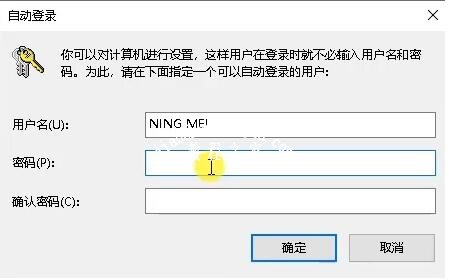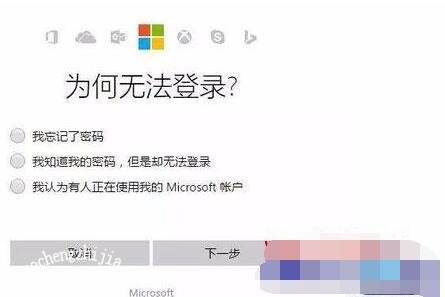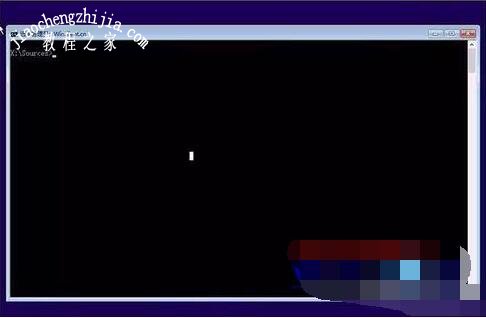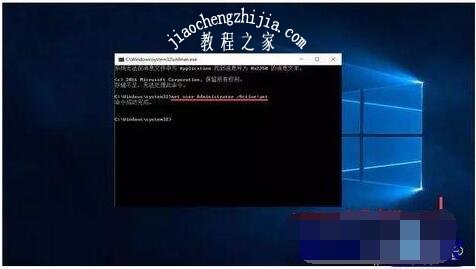现在很多电脑用户都会在电脑上设置开机密码,这样可以保护自己的隐私,也可以有效的预防家里的小孩沉迷电脑游戏,如果想要取消也很方便,不过有很多电脑用户不知道怎么取消,本文内容便是为打击介绍win取消开机密码的步骤,不懂的网友可以学习一下。
win10怎么取消开机密码:
1、打开电脑后,按下快捷组合键Win+R调出运行框,输入netplwiz,点击确定。
2、在弹出的用户账户窗口中,将“要是用本计算机,用户必须输入用户名和密码”前面的勾选取消。
3、输入当前设置的密码,然后点击确定即可。
知识拓展:win10开机密码忘了怎么进入电脑
1、首先你需要有一个可以引导的 Windows 10 启动 U 盘。如果你还没有的话,可以下载最新的 Windows 10 Version 1511 映像并按之前的文章制作 Windows 10 安装U盘;
2、使用 Windows 10 启动 U 盘引导开机,在第一屏按下 Shift + F10 打开命令提示符;
3、此时打开的命令提示符默认工作路径是 X:\Sources,我们需要寻找并导航到 Windows 10 操作系统的安装分区。通常情况下是 D:\ 盘,大家按自己实际情况,不同环境可能不一样。确认好 Windows 10 操作系统的安装分区之后进入System32 文件夹。
D:\cd Windows\System32
4、接下来,我们通过如下命令将 cmd.exe 文件替换 Windows 10 登录界面的轻松使用按钮对应的utilman.exe,这样就可以在不登录系统的情况下获取特权来执行命令了。
ren utilman.exe utilman.exe.bakren cmd.exe utilman.exe
5、此时我们就可以重启计算机了。
6、当 Windows 10 重启好之后,当我们点击登录界面的轻松使用按钮时,就会直接打开有特权的命令提示符。此时,我们便可以使用如下命令来激活 Windows 中默认的 Administrator 超级管理员账户。
net user Administrator /active:yes
以上便是‘win10怎么取消开机密码 win10忘记开机密码怎么进入电脑’的全部内容了,希望可以为大家带来帮助,如果你还想了解更多关于win10的技巧,可以收藏教程之家网。